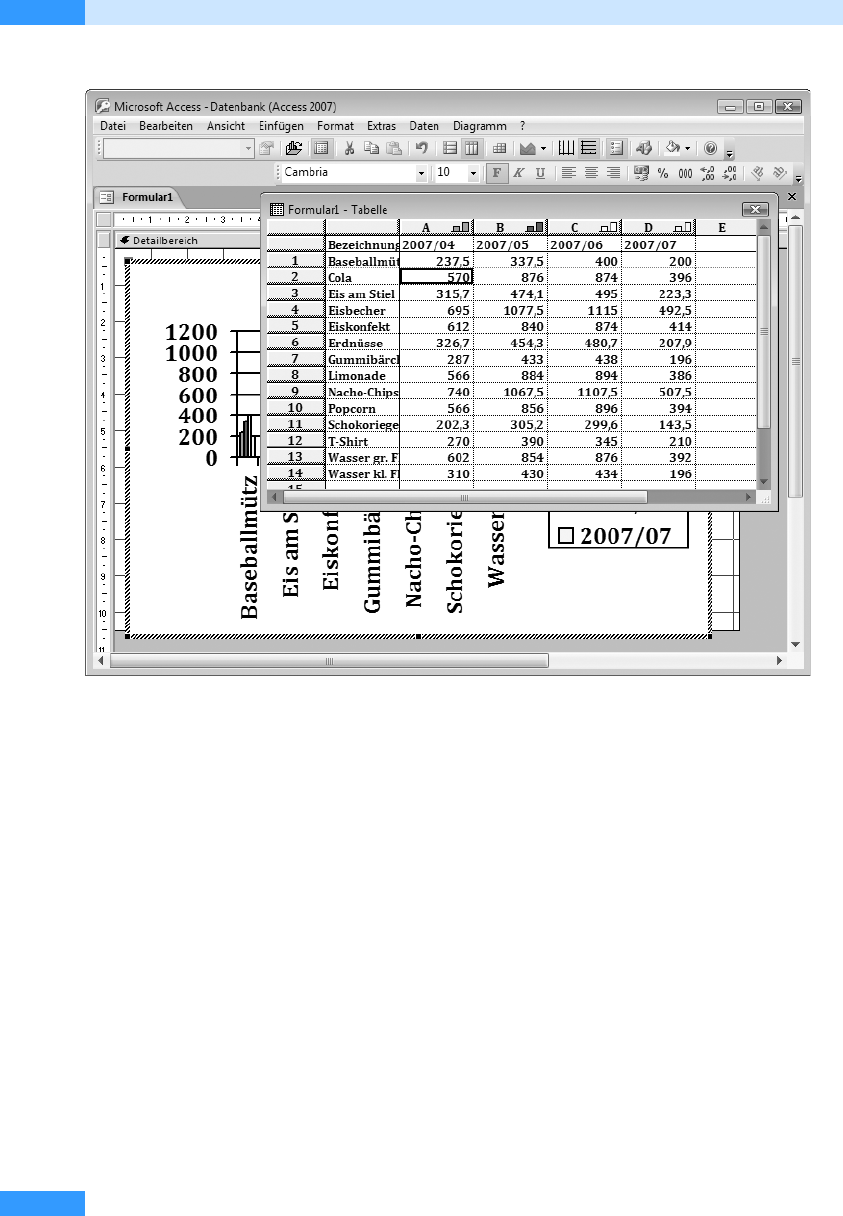
Kapitel 26
Diagrammformulare
566
Abbildg. 26.10
Microsoft Graph aktiviert
Gestalten von Diagrammen
In diesem Abschnitt beschreiben wir Ihnen die wichtigsten Gestaltungsmöglichkeiten von Diagrammen.
Die Diagrammgröße ändern
Die Größe eines Diagramms auf einem Formular wird zum einen von der Größe des Steuerelements
bestimmt, also des zu Beginn aufgezogenen Rahmens, zum anderen durch die Größe des eigentli-
chen Objekts, das innerhalb des Steuerelements liegt.
Klicken Sie das eigentliche Diagramm doppelt an, so wird das Diagramm mit einem schraffierten
grauen Rahmen dargestellt. Mit ihm steuert man die Größe des Diagrammobjekts. Der aufgezogene
Rahmen besitzt den dünnen Rahmen von Steuerelementen.
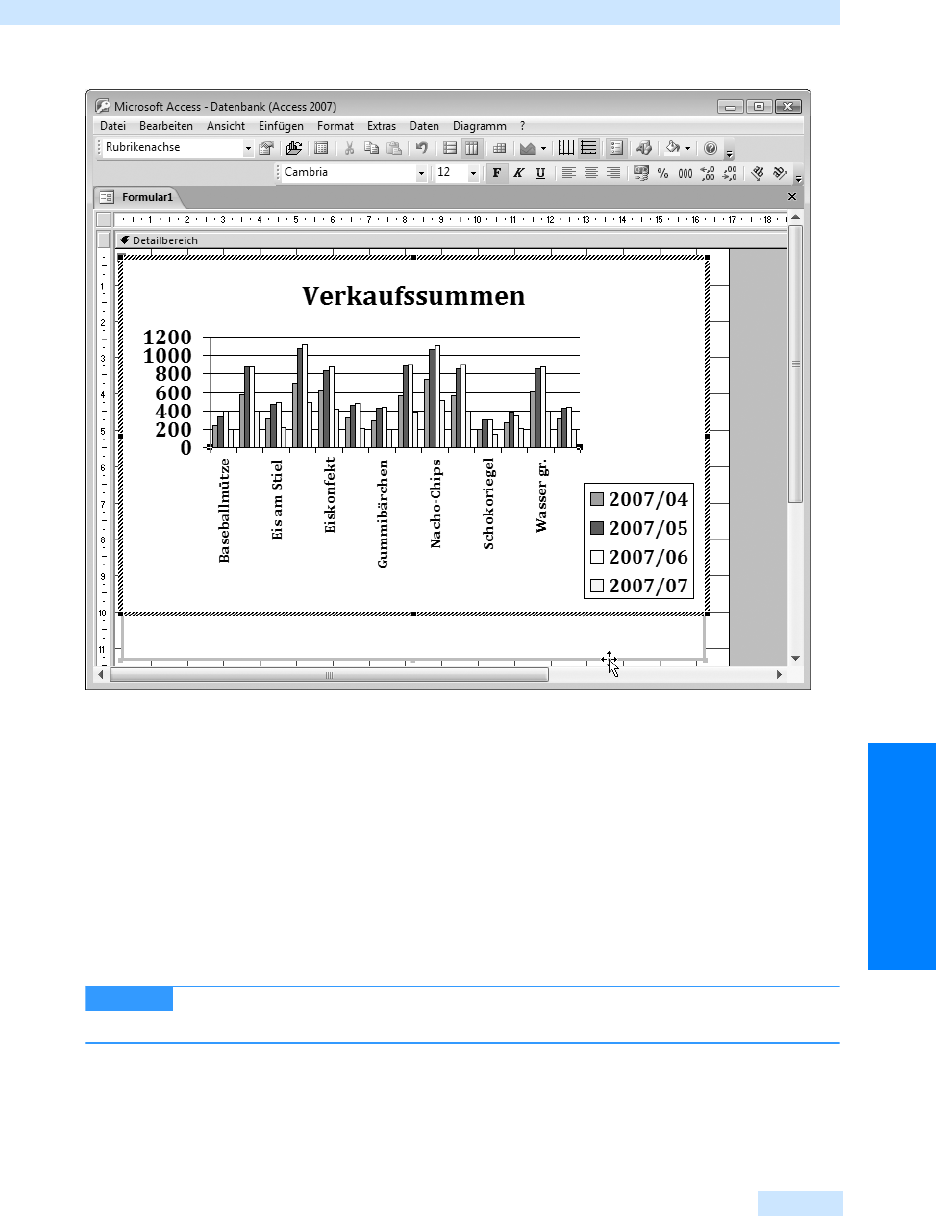
Gestalten von Diagrammen
567
Formulare
Abbildg. 26.11
Rahmen von Diagramm-Objekt und Steuerelement
Um die Aktivierung des Objekts zu beenden, klicken Sie einfach mit der Maus irgendwo außerhalb
des breiten grauen Rahmens.
Wenn das Diagrammobjekt aktiviert ist, können Sie die Größe des Diagrammobjekts mithilfe der
schwarzen Markierungspunkte des grauen Rahmens verändern. Leider stellt Microsoft Graph in
dieser Ansicht nur Änderungen der Proportionen dar. Um die tatsächliche Änderung der Dia-
gramm-Abmessungen begutachten zu können, müssen Sie in die Entwurfsansicht oder Formular-
ansicht zurückwechseln.
Für das Objektfeld ist vom Diagramm-Assistenten die Eigenschaft Größenanpassung mit Dehnen
eingestellt worden. Mit der Einstellung Abschneiden können die Abmessungen des Objekts derart
vergrößern werden, dass es nicht mehr in das Steuerelement passt.
Wir empfehlen Ihnen, die Eigenschaft Größenanpassung auf Zoomen festzulegen,
dann bestimmt die Größe des Steuerelements die Abmessung des Objekts.
TIPP

Kapitel 26
Diagrammformulare
568
Den Diagrammtyp ändern
Mithilfe des Menübefehls Diagramm/Diagrammtyp bzw. der Schaltfläche Diagrammtyp verändern
Sie die Art des Diagramms. Die möglichen Varianten haben Sie bereits in Abbildg. 26.4 kennen
gelernt. Im Dialogfeld Diagrammtyp werden zu jedem Diagrammtyp verschiedene Varianten als
Untertypen angegeben.
Abbildg. 26.12
Mögliche Diagrammtypen zum Auswählen
Bestandteile eines Diagramms auswählen
Wir möchten Ihnen nun die Bestandteile des Diagramms vorstellen. Aktivieren Sie
das Diagrammfenster und öffnen Sie das Kombinationsfeld Diagrammobjekte.
Wählen Sie das gewünschte Diagrammobjekt an, um es zu markieren. Die Markie-
rung wird durch acht schwarze Quadrate um das markierte Element herum angezeigt.
Alternativ können Sie auch den entsprechenden Bestandteil mit der Maus anklicken oder alle Teile
mithilfe der Pfeiltasten nach rechts und links durchlaufen.

Gestalten von Diagrammen
569
Formulare
Abbildg. 26.13
Die verfügbaren Diagrammobjekte
Die Diagrammfläche
Für die Diagrammfläche lässt sich einfach ihre Lage und Größe ändern. Sie können die Diagramm-
fläche aber auch nach Belieben mit Farben und Mustern versehen.
So ändern Sie die Größe der Diagrammfläche
Markieren Sie die Diagrammfläche und ziehen Sie an einem der Markierungsquadrate, um die Dia-
grammfläche in der Größe zu ändern.
So formatieren Sie die Diagrammfläche
Um die Diagrammfläche zu verändern, öffnen Sie das Dialogfeld Diagrammfläche formatieren mit
einer der folgenden Varianten: Doppelklicken Sie auf die Diagrammfläche, öffnen Sie ihr Kontext-
menü und wählen Diagrammfläche formatieren aus, wählen Sie, nachdem Sie die Diagrammfläche
markiert haben, den Menübefehl Format/Markierte Diagrammfläche oder klicken Sie auf die Schalt-
fläche Eigenschaften.
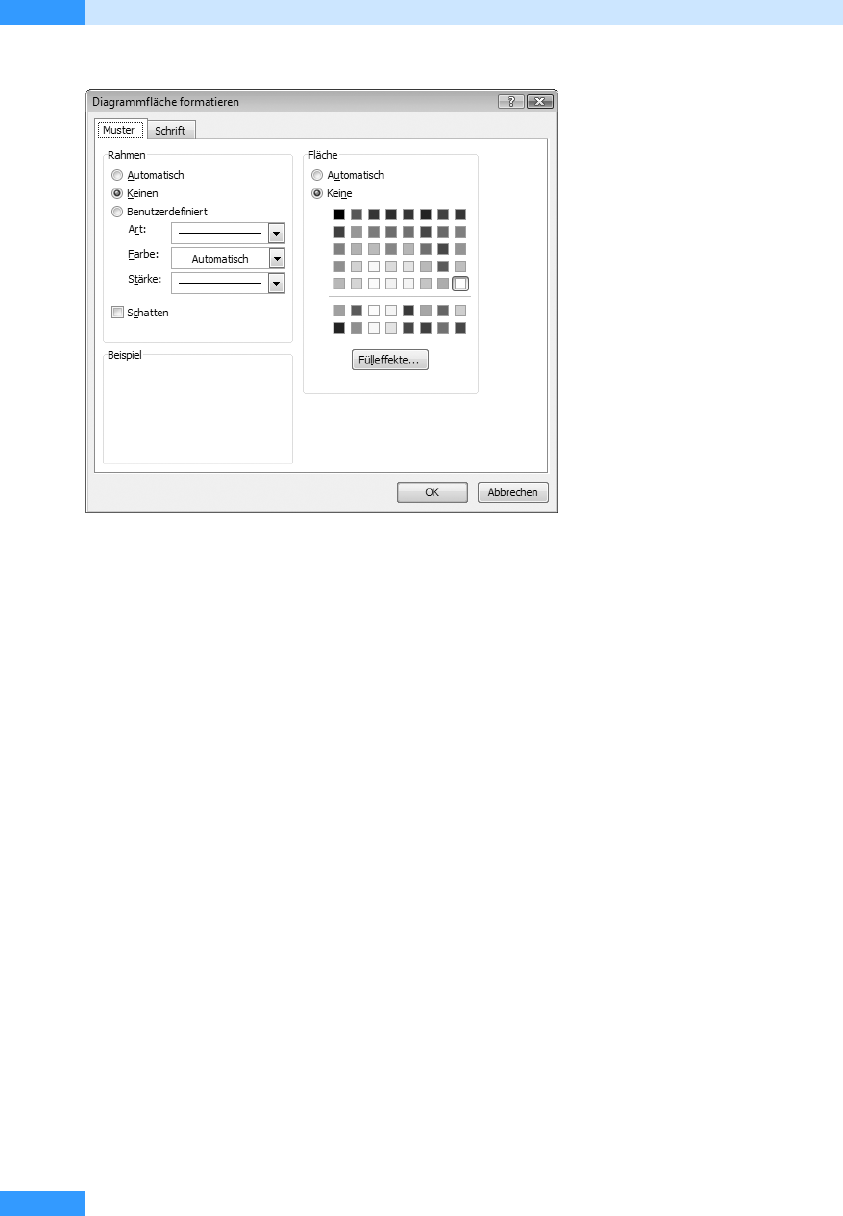
Kapitel 26
Diagrammformulare
570
Abbildg. 26.14
Dialogfeld zum Formatieren der Diagrammfläche
Der Diagrammtitel
Der Diagrammtitel lässt sich wie zuvor beschrieben verschieben. Er kann auch editiert und forma-
tiert werden.
So editieren Sie den Diagrammtitel
Markieren Sie den Diagrammtitel und klicken dann auf den Text, so können Sie an der Stelle der
Einfügemarke den Text editieren. Er lässt sich so korrigieren, ergänzen oder auch löschen. Schneller
löschen Sie den Diagrammtitel direkt über das Kontextmenü zum Diagrammtitel (Befehl Clear).
So formatieren Sie den Diagrammtitel
Öffnen Sie über das Kontextmenü, das Menü Format, die Tastenkombination [Strg)+[1), mit einem
Doppelklick auf den Diagrammtitel oder mithilfe der Schaltfläche Eigenschaften das Dialogfeld Dia-
grammtitel formatieren. Auf drei Registerkarten lässt sich die Schriftart, -größe und Auszeichnung des
Textes, seine Ausrichtung im Markierungsrahmen sowie das Markierungsrechteck selbst formatieren.
Zudem stehen auf der Format-Symbolleiste die bekannten Schaltflächen zur Verfügung.
So fügen Sie einen Diagrammtitel ein
Haben Sie den Diagrammtitel versehentlich gelöscht oder möchten Sie nachträglich einen Diagramm-
titel einfügen, wählen Sie den Menübefehl Diagramm/Diagrammoptionen aus. Auf der Registerkarte
Titel besteht die Möglichkeit, den Diagrammtitel sowie die Beschriftung der einzelnen Achsen festzu-
legen.
Get Microsoft Office Access 2007 - Das Handbuch now with the O’Reilly learning platform.
O’Reilly members experience books, live events, courses curated by job role, and more from O’Reilly and nearly 200 top publishers.

